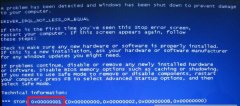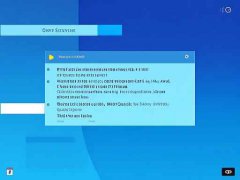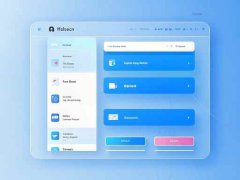蓝牙连接问题常常让用户感到困惑,无论是苦恼于设备无法配对,还是因为音频传输不流畅而感到烦躁。蓝牙,作为现代设备间通信的重要方式,已深入人们的日常生活。从耳机到键盘,再到笔记本电脑和手机,蓝牙连接成为了便捷操作的标志。当设备之间的连接出现问题时,了解一些解决方案显得尤为重要。

确保蓝牙功能开启。很多用户习惯性地忽视这一点,有时候只是因为一时的疏忽而导致连接失败。在Windows、Mac、iOS和Android系统上,蓝牙开关的不同位置意味着需要特别注意。有些设备提供物理开关,而大多数都可以在设置菜单中找到。
接下来,检查设备兼容性。在进行连接之前,确认两台设备是否支持相同的蓝牙版本。新的设备往往支持最新的蓝牙技术,而老旧设备可能无法正常识别。查阅官方说明书或制造商网站可以获取相关信息。
设备重启是一种有效的解决方法。有时,系统的小故障会导致蓝牙连接不稳定。重启设备不仅可以清除暂存的故障,还能够重新启动蓝牙服务。对于很多用户而言,这个简单的步骤能够解决大多数连接贴士问题。
存储的配对记录有时也会引发连接障碍。当设备内存满了过多不必要的配对记录,可能会导致连接失败或混淆。通过清除历史记录,可以帮助新设备顺利连接。通常在蓝牙设置中,可以找到已配对设备或配对记录的选项,进行相应的管理。
蓝牙驱动程序的更新同样不能忽视。对于计算机用户,过时的驱动程序容易导致连接不稳定,而最新的驱动程序则能够提供更好的兼容性和性能。访问制造商官方网站,及时下载和安装最新的驱动程序,能够保证设备以最佳状态工作。
如果以上措施仍未能解决问题,考虑检查设备的硬件功能。某些设备由于硬件故障,可能无法正常工作。尝试在其他设备上测试蓝牙模块,可以准确定位是软件问题还是硬件故障。如果确定是硬件问题,那就需要寻求专业的维修服务或更换硬件。
设备的蓝牙设置可能存在干扰,例如Wi-Fi信号、其他蓝牙设备等。将有问题的设备远离干扰源或608同时断开其他蓝牙设备,然后重新尝试连接。在复杂环境中,重新连接时保持距离可以避免信号干扰。
若依旧碰到问题,用户可以参考如下常见问题解答:
1. 如何打开电脑的蓝牙功能?
- Windows用户可以在设置中的设备找到蓝牙开关,Mac用户则可在系统偏好设置>蓝牙中进行设置。
2. 配对失败可能是什么原因?
- 可能是设备未在配对模式或因设备兼容性问题。
3. 如何清除蓝牙设备的配对记录?
- 在蓝牙设置中找到已配对设备,选择要删除的设备并清除历史记录即可。
4. 怎么更新蓝牙驱动程序?
- 访问设备制造商的官网,下载并安装最新驱动程序,或使用设备管理器进行更新。
5. 蓝牙信号干扰该怎么解决?
- 将设备远离其他电子设备,例如Wi-Fi路由器,或临时断开其他蓝牙设备尝试连接。
通过这份指南,用户可以快速定位并解决蓝牙连接问题,实现更顺畅的操作体验。